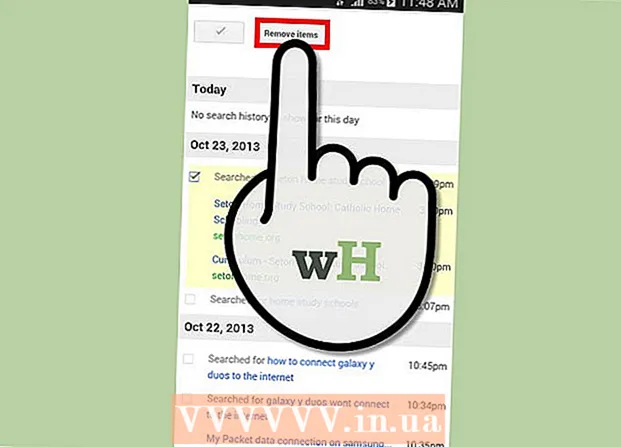Auteur:
Frank Hunt
Denlaod Vun Der Kreatioun:
18 Mäerz 2021
Update Datum:
1 Juli 2024

Inhalt
- Ze trëppelen
- Method 1 vu 4: Mellt Iech un als aneren Administrator
- Methode 2 vun 4: Benotzt eng Passwuert Erhuelungsdisk
- Method 3 vu 4: Benotzt eng Erhuelungsdisk fir de System
- Methode 4 vu 4: Boot vun enger Setup DVD oder Flash Drive
- Tipps
Windows 7 kënnt mat engem Standard Management Account (dem Administrator) deen all Aspekt vum System geréiert. Zousätzlech zu dësem Kont kënnen aner Benotzer administrativ Privilegien op hir eege Konten uwenden, sou datt et fir dës Benotzer méiglech ass Aufgaben ze maachen wéi Backups ze maachen a Passwierder zréckzesetzen. Wann Dir de Windows Passwuert-Passwuert verluer hutt (oder ni wosst), kënnt Dir Iech Suergen iwwer de System installéieren. Glécklecherweis ass de Reset vum Administrator Passwuert manner schwéier wéi et kléngt.
Ze trëppelen
Method 1 vu 4: Mellt Iech un als aneren Administrator
 Mellt Iech mat engem aneren Administratorkonto un. Wann Dir keen Zougang zu engem bestëmmten Administrator Kont hutt (wéi zum Beispill den Administrator Benotzer), mellt Iech un wéi all anere Benotzer mat Administrator Permissiounen. Et ass wahrscheinlech datt den éischte Kont deen Dir erstallt hutt wann Dir de Computer opbaut dës Permissiounen huet. Wann Dir keen aneren Administratorkonto hutt, probéiert eng aner Method.
Mellt Iech mat engem aneren Administratorkonto un. Wann Dir keen Zougang zu engem bestëmmten Administrator Kont hutt (wéi zum Beispill den Administrator Benotzer), mellt Iech un wéi all anere Benotzer mat Administrator Permissiounen. Et ass wahrscheinlech datt den éischte Kont deen Dir erstallt hutt wann Dir de Computer opbaut dës Permissiounen huet. Wann Dir keen aneren Administratorkonto hutt, probéiert eng aner Method. 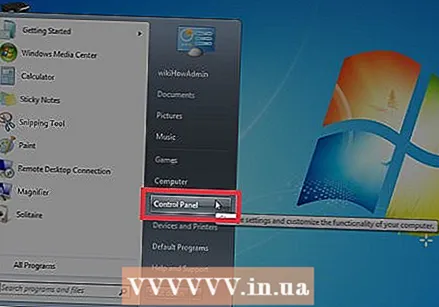 Öffnen de Start Menu a wielt "Kontroll Panel". Wann Dir de Control Panel Link net am Startmenu gesitt, dréckt ⊞ Gewënn+S. fir d'Sich ze starten, a gitt Kontroll. Wann "Control Panel" an de Sichresultater erscheint, klickt et.
Öffnen de Start Menu a wielt "Kontroll Panel". Wann Dir de Control Panel Link net am Startmenu gesitt, dréckt ⊞ Gewënn+S. fir d'Sich ze starten, a gitt Kontroll. Wann "Control Panel" an de Sichresultater erscheint, klickt et.  Klickt op "Benotzerkonten derbäisetzen oder ewechhuelen". Windows wäert Iech froen Äert Passwuert ze bestätegen fir weiderzefueren.
Klickt op "Benotzerkonten derbäisetzen oder ewechhuelen". Windows wäert Iech froen Äert Passwuert ze bestätegen fir weiderzefueren.  Klickt op den Numm vum Kont deen Dir ännere wëllt. Administrateure kënnen d'Passwuert vun all Kont um System änneren. Wann de Kont deen Dir ännere wëllt Administrator nennt, klickt op dëse Kont.
Klickt op den Numm vum Kont deen Dir ännere wëllt. Administrateure kënnen d'Passwuert vun all Kont um System änneren. Wann de Kont deen Dir ännere wëllt Administrator nennt, klickt op dëse Kont.  Klickt op "Äert Passwuert änneren". Follegt d'Uweisungen op der Kaart fir en neit Passwuert ze setzen. Dir musst et zweemol aginn fir d'Ännerung ze bestätegen. Wann Windows dat neit Passwuert ugeholl huet, kënnt Dir Iech mat dësem Kont umellen.
Klickt op "Äert Passwuert änneren". Follegt d'Uweisungen op der Kaart fir en neit Passwuert ze setzen. Dir musst et zweemol aginn fir d'Ännerung ze bestätegen. Wann Windows dat neit Passwuert ugeholl huet, kënnt Dir Iech mat dësem Kont umellen.
Methode 2 vun 4: Benotzt eng Passwuert Erhuelungsdisk
 Gitt sécher datt Dir eng Passwuert zréckgesat hutt. Dir musst eng Passwuert Erhuelung CD erstallt hunn oder se op e Flash Drive setzen. Wann Dir net hutt, probéiert eng aner Method. Wéi och ëmmer, Dir kënnt keng Passwuert-Reset-Disk vun engem aneren ausléinen, well sou Disken mat Ärem Kont verbonne sinn.
Gitt sécher datt Dir eng Passwuert zréckgesat hutt. Dir musst eng Passwuert Erhuelung CD erstallt hunn oder se op e Flash Drive setzen. Wann Dir net hutt, probéiert eng aner Method. Wéi och ëmmer, Dir kënnt keng Passwuert-Reset-Disk vun engem aneren ausléinen, well sou Disken mat Ärem Kont verbonne sinn.  Probéiert Iech als Administrator am Windows unzemellen. Wann de Login net klappt, kritt Dir eng Feelermeldung wéi "Benotzernumm oder Passwuert ass falsch". Klickt op "Ok".
Probéiert Iech als Administrator am Windows unzemellen. Wann de Login net klappt, kritt Dir eng Feelermeldung wéi "Benotzernumm oder Passwuert ass falsch". Klickt op "Ok".  Setzt d'Passwuert Scheif an. Benotzt den Ausstouss Knäppchen op Ärem opteschen Disc fir säin Tablett opzemaachen. Wann Dir e Passwuert zréckgesat Flash Drive benotzt, verbannt et elo als éischt.
Setzt d'Passwuert Scheif an. Benotzt den Ausstouss Knäppchen op Ärem opteschen Disc fir säin Tablett opzemaachen. Wann Dir e Passwuert zréckgesat Flash Drive benotzt, verbannt et elo als éischt.  Klickt op "Passwuert zrécksetzen". Dëst fänkt de "Wizard Passwuert zréckzesetzen" un.
Klickt op "Passwuert zrécksetzen". Dëst fänkt de "Wizard Passwuert zréckzesetzen" un. 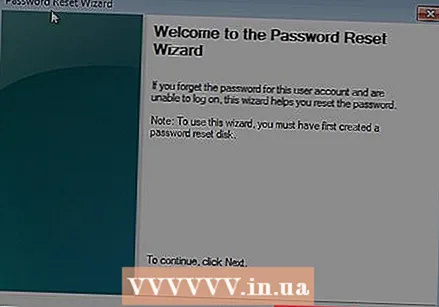 Klickt op "Next" fir en neit Passwuert anzeginn. Wielt eppes wat Dir Iech einfach erënnert. Dir wäert opgefuerdert ginn et nach eng Kéier anzeféieren fir sécher ze sinn datt Dir et richteg aginn hutt, also typ et nach eng Kéier.
Klickt op "Next" fir en neit Passwuert anzeginn. Wielt eppes wat Dir Iech einfach erënnert. Dir wäert opgefuerdert ginn et nach eng Kéier anzeféieren fir sécher ze sinn datt Dir et richteg aginn hutt, also typ et nach eng Kéier.  Klickt op "Finish". Dir kënnt elo mat Ärem neie Passwuert aloggen.
Klickt op "Finish". Dir kënnt elo mat Ärem neie Passwuert aloggen.
Method 3 vu 4: Benotzt eng Erhuelungsdisk fir de System
 Setzt d'Erhuelungsdisk an den CD oder DVD Player. Wann Dir nach keng Erhuelungsdisk erstallt hutt, frot een aneren mat Windows 7 fir een fir Iech ze maachen.
Setzt d'Erhuelungsdisk an den CD oder DVD Player. Wann Dir nach keng Erhuelungsdisk erstallt hutt, frot een aneren mat Windows 7 fir een fir Iech ze maachen.  Boot vun der Scheif. De Computer neu starten a waart op eng Noriicht déi seet "Dréckt all Schlëssel fir vun CD oder DVD ze booten." Dréckt op all Schlëssel op Ärer Tastatur.
Boot vun der Scheif. De Computer neu starten a waart op eng Noriicht déi seet "Dréckt all Schlëssel fir vun CD oder DVD ze booten." Dréckt op all Schlëssel op Ärer Tastatur. - Wann Dir dëst net gesitt an Dir de Loginbildschierm nach eng Kéier gesitt, kënnt Äre Computer net opgeriicht fir vun CD / DVD ze booten. Kontrolléiert d'BIOS Boot Astellungen.
- Wann de System nach ëmmer net vun der Disk boot ass, probéiert eng nei Disk op engem anere System ze brennen.
 Wielt de Betribssystem an d'Disk (Drive). Ausser Dir hutt verschidde Betribssystemer laafen a verschidde Festplazen installéiert, kënnt Dir nëmmen eng Optioun gesinn. Wielt dee mam Label "Windows 7" an notéiert de Fuerbréif (wahrscheinlech C: oder D :). Maacht e Scheck nieft "Benotzt Erhuelungsinstrumenter" a klickt op "Next" fir weiderzemaachen.
Wielt de Betribssystem an d'Disk (Drive). Ausser Dir hutt verschidde Betribssystemer laafen a verschidde Festplazen installéiert, kënnt Dir nëmmen eng Optioun gesinn. Wielt dee mam Label "Windows 7" an notéiert de Fuerbréif (wahrscheinlech C: oder D :). Maacht e Scheck nieft "Benotzt Erhuelungsinstrumenter" a klickt op "Next" fir weiderzemaachen. 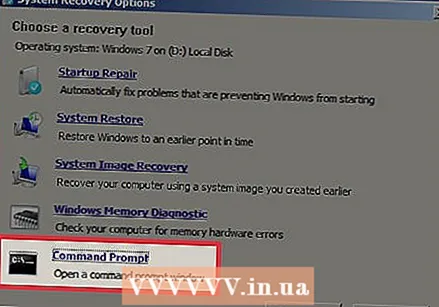 Wielt "Command Prompt" aus der Lëscht vun den Erhuelungsoptiounen. Eng Fënster öffnet wou Dir déi folgend Kommandë gitt fir Dateien ëmbenennen:
Wielt "Command Prompt" aus der Lëscht vun den Erhuelungsoptiounen. Eng Fënster öffnet wou Dir déi folgend Kommandë gitt fir Dateien ëmbenennen: - Typ C: oder D: (de Fuerbréif deen Dir virdrun opgeschriwwen hutt) an dréckt ↵ Gitt eran
- Typ windows system32 an dréckt ↵ Gitt eran
- Typ ren utilman.exe utilhold.exe an dréckt ↵ Gitt eran. Utilman.exe ass eng Einfachheet vum Access Center Datei. Dir musst et temporär ëmbenennen fir datt dës Method funktionnéiert.
- Typ kopéiert cmd.exe utilman.exe an dréckt ↵ Gitt eran
- Typ Sortie a dréckt ↵ Gitt eran
 Dréckt den CD / DVD Drive Ausstoussknop a start de Computer neu. D'Disk ausworf verhënnert datt de Computer probéiert vun der CD / DVD ze booten.
Dréckt den CD / DVD Drive Ausstoussknop a start de Computer neu. D'Disk ausworf verhënnert datt de Computer probéiert vun der CD / DVD ze booten.  Klickt op de Knäppchen Einfachheet am ënneschten lénksen Eck vum Loginbildschierm. Dëst ass e klenge bloe Knäppchen deen normalerweis verschidde Accessibilitéitsoptiounen opmécht. Dës Kéier start de Kommandozeechen (Dir maacht dat an engem Moment réckgängeg).
Klickt op de Knäppchen Einfachheet am ënneschten lénksen Eck vum Loginbildschierm. Dëst ass e klenge bloe Knäppchen deen normalerweis verschidde Accessibilitéitsoptiounen opmécht. Dës Kéier start de Kommandozeechen (Dir maacht dat an engem Moment réckgängeg).  Setzt Äert neit Passwuert. Typ just de Benotzer Administrator newpassword, awer ersetzt "newpassword" mat engem neie Passwuert. Press ↵ Gitt eran.
Setzt Äert neit Passwuert. Typ just de Benotzer Administrator newpassword, awer ersetzt "newpassword" mat engem neie Passwuert. Press ↵ Gitt eran.  Typ Sortie fir de Kommandozeechen zouzemaachen. Dir kënnt op de Loginbildschierm zréck.
Typ Sortie fir de Kommandozeechen zouzemaachen. Dir kënnt op de Loginbildschierm zréck.  Mellt Iech un mat Ärem neie Passwuert. Benotzt dat neit Passwuert fir Iech erëm unzemellen.
Mellt Iech un mat Ärem neie Passwuert. Benotzt dat neit Passwuert fir Iech erëm unzemellen. 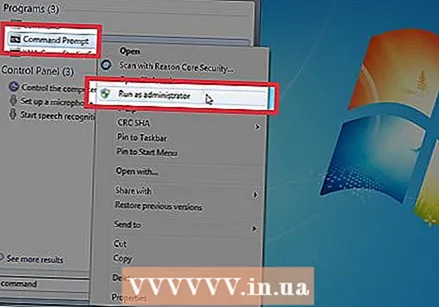 Press ⊞ Gewënn+S. fir de Sichbild opzemaachen. Elo réckelt Dir d'Ännerungen, déi Dir am Ease of Access Center gemaach hutt. Typ Kommando am Textfeld a waart op de "Command Prompt" fir erëm an de Sichresultater ze gesinn. Riets-klickt op "Command Prompt" a wielt "Run als Administrator".
Press ⊞ Gewënn+S. fir de Sichbild opzemaachen. Elo réckelt Dir d'Ännerungen, déi Dir am Ease of Access Center gemaach hutt. Typ Kommando am Textfeld a waart op de "Command Prompt" fir erëm an de Sichresultater ze gesinn. Riets-klickt op "Command Prompt" a wielt "Run als Administrator".  Gidd déi folgend Kommandoen an der Kommandozeechen.
Gidd déi folgend Kommandoen an der Kommandozeechen.- Typ C: (oder egal wéi eng Statiounen Dir virdru festgestallt hutt) an dréckt ↵ Gitt eran.
- Typ cd windows system32 an dréckt ↵ Gitt eran
- Typ kopéiert utilhold.exe utilman.exe a dréckt ↵ Gitt eran
- Typ Sortie a dréckt ↵ Gitt eran.
Methode 4 vu 4: Boot vun enger Setup DVD oder Flash Drive
 Setzt d'Windows 7 Setup DVD oder de Flash Drive an. D'Windows 7 Setup DVD ass d'Disk déi Dir benotzt hutt fir Windows 7 ze installéieren (oder d'Windows Installatiounsdisk déi mat Ärem Computer koum). Dir hutt vläicht e Setup DVD vun engem fréieren Datum mam USB / DVD-Tool a Windows verbrannt. Wann Dir virdru e Windows 7 Setup Flash Drive erstallt hutt, kënnt Dir en amplaz vun enger DVD benotzen. Wann Dir och keen hutt, kënnt Dir e bei engem anere léinen.
Setzt d'Windows 7 Setup DVD oder de Flash Drive an. D'Windows 7 Setup DVD ass d'Disk déi Dir benotzt hutt fir Windows 7 ze installéieren (oder d'Windows Installatiounsdisk déi mat Ärem Computer koum). Dir hutt vläicht e Setup DVD vun engem fréieren Datum mam USB / DVD-Tool a Windows verbrannt. Wann Dir virdru e Windows 7 Setup Flash Drive erstallt hutt, kënnt Dir en amplaz vun enger DVD benotzen. Wann Dir och keen hutt, kënnt Dir e bei engem anere léinen. 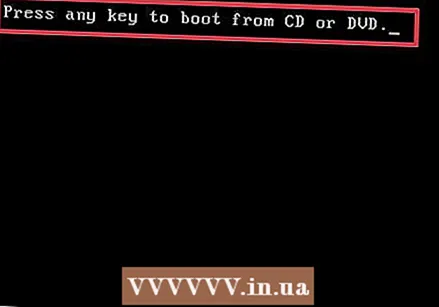 De Computer neu starten fir datt et vun enger DVD oder engem Flash Drive boot. Gitt sécher datt Äre Computer konfiguréiert ass fir vun enger CD / DVD oder engem Flash Drive am BIOS ze booten. Wann Dir d'Botschaft "Dréckt all Schlëssel fir ze booten vun CD oder DVD" ze gesinn (oder "F12 drécken fir e Bootapparat ze wielen"), befollegt d'Instruktioune vum Bildschirm.
De Computer neu starten fir datt et vun enger DVD oder engem Flash Drive boot. Gitt sécher datt Äre Computer konfiguréiert ass fir vun enger CD / DVD oder engem Flash Drive am BIOS ze booten. Wann Dir d'Botschaft "Dréckt all Schlëssel fir ze booten vun CD oder DVD" ze gesinn (oder "F12 drécken fir e Bootapparat ze wielen"), befollegt d'Instruktioune vum Bildschirm.  Klickt op den "X" am Eck vun der Sproochfenster. Windows mengt datt et e fonkelneie Betribssystem installéiere wäert, awer Dir wäert just de StickyKeys Programm temporär ëmbenennen.
Klickt op den "X" am Eck vun der Sproochfenster. Windows mengt datt et e fonkelneie Betribssystem installéiere wäert, awer Dir wäert just de StickyKeys Programm temporär ëmbenennen.  Press ⇧ Verréckelung+F10 am Startschierm. Dëst öffnet de Kommandozeechen, wou Dir déi folgend Befehle kënnt aginn:
Press ⇧ Verréckelung+F10 am Startschierm. Dëst öffnet de Kommandozeechen, wou Dir déi folgend Befehle kënnt aginn: - Type kopéiert d: windows system32 sethc.exe d: an dréckt ↵ Gitt eran. Wann Windows net op der D: Drive ass, gitt de Drive Letter un deen Windows ass (wéi E: oder F :). Dir wësst datt et de falschen Drive ass wann Dir d'Botschaft "Kann de spezifizéierte Wee net fannen".
- Typ Copy / y d: windows system32 cmd.exe d: windows system32 sethc.exe a dréckt ↵ Gitt eran. Erëm, wann Windows net um D: Drive ass, gitt de richtege Drive Letter.
- Typ Sortie a dréckt ↵ Gitt eran.
 Luet d'Windows DVD oder de Flash Drive aus a start de Computer neu. Dëst garantéiert datt de Computer net vun der DVD oder vum Flash Drive boot.
Luet d'Windows DVD oder de Flash Drive aus a start de Computer neu. Dëst garantéiert datt de Computer net vun der DVD oder vum Flash Drive boot.  Dréckt (séier) fënnef Mol ⇧ Verréckelung am Loginbildschierm. Normalerweis start dës Aktioun de StickyKeys Programm, awer dës Kéier start de Kommandozeechen. Typ déi folgend Kommandoen:
Dréckt (séier) fënnef Mol ⇧ Verréckelung am Loginbildschierm. Normalerweis start dës Aktioun de StickyKeys Programm, awer dës Kéier start de Kommandozeechen. Typ déi folgend Kommandoen: - Typ Net Benotzer Administrator PASSWORT a dréckt ↵ Gitt eran. Ersetzt "PASSWORT" mat engem neie Passwuert fir den Administrator Kont.
- Typ Kopie / y d: sethc.exe d: windows system32 sethc.exe an dréckt ↵ Gitt eran. Ersetzt d: mat engem anere Drive Letter, wann néideg. Dëst wäert de StickyKeys Programm ëmbenennen dee mir virdru geännert hunn.
- Typ Sortie a dréckt ↵ Gitt eran.
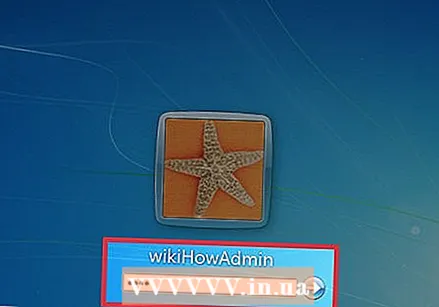 De Computer neu starten. Dir kënnt Iech elo mam Administrator Kont umellen.
De Computer neu starten. Dir kënnt Iech elo mam Administrator Kont umellen.
Tipps
- Den Administrator Passwuert ass eidel. Wann et ni geännert gouf, kënnt Dir Iech als Administrator aloggen andeems Dir de Passwuertfeld eidel léisst.
- Et ass eng gutt Iddi fir eng Passwuert Erhuelungsdisk ze erstellen am Fall wou Dir den Administrator Passwuert verléiert oder vergësst.